תקן את התרסקות Dragon Age Inquisition לשולחן העבודה של Windows 10
Miscellanea / / May 14, 2022

Dragon age inquisition הוא משחק פעולה פופולרי למשחק תפקידים הזמין בשוק הידוע במיוחד בחוויית המשחק הנהדרת שלו. הוא פותח ומשוחרר על ידי BioWare ו-Electronic Arts, בהתאמה. יהיה זה כל משחק, טעויות ושגיאות הן בלתי נמנעות. משחק זה עשוי להופיע היטב בפלטפורמות שונות; עם זאת, האינקוויזיציה של עידן הדרקון מתקשה להשיק כראוי ב-Windows 10 לפעמים. זה יכול לנבוע ממגוון סיבות המפורטות להלן כסיבות שורש. יתר על כן, מאמר זה ידריך אותך גם עם פתרונות והצעות לפתרון בעיית התרסקות האינקוויזיציה של עידן הדרקון לשולחן העבודה של Windows 10.

תוכן
- כיצד לתקן את התרסקות Dragon Age Inquisition לשולחן העבודה של Windows 10
- שיטה 1: כבה את האנטי וירוס של צד שלישי (אם ישים)
- שיטה 2: הסר את ההתקנה של NVIDIA 3D Vision
- שיטה 3: השבת את תפריט Origin In-Game
- שיטה 4: עדכן את מנהל ההתקן הגרפי
- שיטה 5: עדכן את Windows
- שיטה 6: השתמש בהגדרות גרפיקה כברירת מחדל
- שיטה 7: החלף את Blackwall
- שיטה 8: השבת את יכולת ה-Lunge and Slash
- שיטה 9: שנה את הגדרות הגרפיקה של המשחק
- שיטה 10: הסר מטמון משחק
- שיטה 11: שנה הגדרות תאימות
- שיטה 12: בצע אתחול נקי
- שיטה 13: זיכרון תת-שעון או GPU
- שיטה 14: התקן מחדש את Dragon Age Inquisition
כיצד לתקן את התרסקות Dragon Age Inquisition לשולחן העבודה של Windows 10
לפני שנעמיק בשיטות, הבה נבחן את סיבת השורש המפורטת להלן לבעיה זו.
- זמינות של יישום אנטי וירוס של צד שלישי במערכת שלך
- עדכוני Windows או מנהלי התקנים גרפיים נשמרים.
- Overclocked GPU או RAM
- נוכחות של מנהל התקן NVIDIA 3D Vision
- הגדרות גרפיות לא רלוונטיות במשחק או במערכת
- אפשרויות משחק סותרות כמו Blackwall, מיומנות Lunge ללא מאמץ וכו'.
- אפשרויות תפריט לא תואמות של Origin במשחק
שיטה 1: כבה את האנטי וירוס של צד שלישי (אם ישים)
אין זה מפתיע שתוכנית צד שלישי גורמת למכשול בכל השקת משחק. אותו דבר יכול היה לקרות למשחק Windows 10 של אינקוויזיציה של עידן הדרקון. לפיכך, שנה את ההגדרות של יישום האנטי-וירוס של צד שלישי והשבת אותו באופן זמני לתקופה מסוימת. כמו כן, אם אינך משתמש באנטי וירוס הרבה, הסר את התקנתו מכיוון שהם נוטים לחסום את רוב תוכנות ההתקנה והמשחקים. קרא את המדריך שלנו על כיצד להשבית את האנטי וירוס באופן זמני ב- Windows 10 לעשות את אותו הדבר.
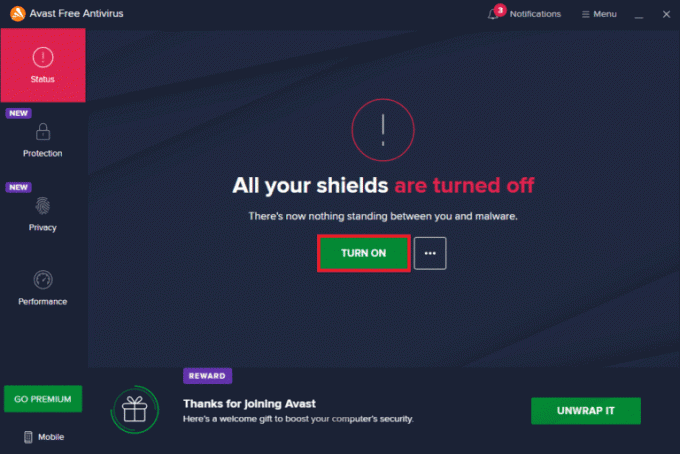
שיטה 2: הסר את ההתקנה של NVIDIA 3D Vision
למרבה המזל, אם הגעתם לאזור SkyHold במשחק, זה ראוי להערכה. אבל למרבה הצער, האם אינך מסוגל להמשיך הלאה כאשר האינקוויזיציה של עידן הדרקון מתרסקת בעת ההפעלה? ובכן, זה נובע מהשימוש במנהל ההתקן של 3D Vision. הדרייבר של NVIDIA ידוע בחוויית המשחק הנהדרת שלו אבל לפעמים הם נוטים להגיב ההפך. לפיכך, יש צורך להסיר את ההתקנה של NVIDIA 3D Vision כדי לתקן את קריסת האינקוויזיציה של עידן הדרקון לשולחן העבודה של Windows 10. הנה איך לעשות את זה.
1. הקש על חלונותמַפְתֵחַ וסוג לוח בקרה ולחץ על לִפְתוֹחַ כדי להפעיל את לוח בקרה.

2. מַעֲרֶכֶת הצג לפי > קטגוריה ולחץ על תוכניות אוֹפְּצִיָה.

3. הקלק על ה הסר התקנה של תוכנית תחת תוכניות ותכונות סָעִיף.
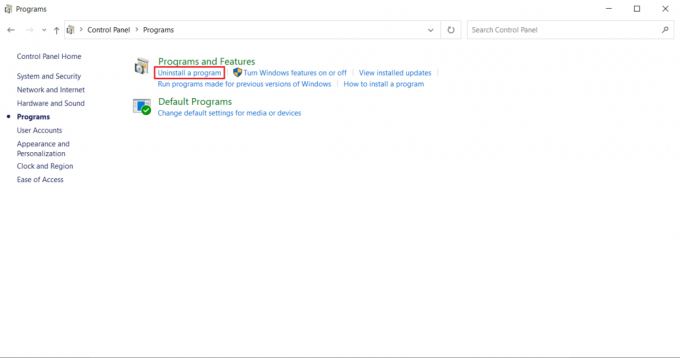
4. חפש ואיתר מנהל התקן NVIDIA 3D Vision. לחץ לחיצה ימנית עליו ובחר הסר את ההתקנה.
5. נְקִישָׁה הסר את ההתקנה בחלון האישור הקופץ.

6. סוף כל סוף, הפעל מחדש את המחשב ולראות אם התרסקות האינקוויזיציה של עידן הדרקון לשולחן העבודה של Windows 10 עדיין קיימת.
קרא גם:כיצד לתקן שגיאת מקור 327683:0
שיטה 3: השבת את תפריט Origin In-Game
האם אתה משתמש בפלטפורמת Origin כשרת לקוח כדי לשחק במשחק האינקוויזיציה של עידן הדרקון Windows 10? לאחר מכן, התפריט המובנה של Origin עלול לגרום לבעיית הקריסה. לפיכך, משתמשים רבים דיווחו כי המשחק מופעל בהצלחה לאחר השבתת התפריט. יישם את ההוראות המפורטות להלן כדי להשבית את התפריט.
1. לחץ לחיצה ימנית על מָקוֹר יישום לקוח ובחר לִפְתוֹחַ כדי להפעיל אותו.
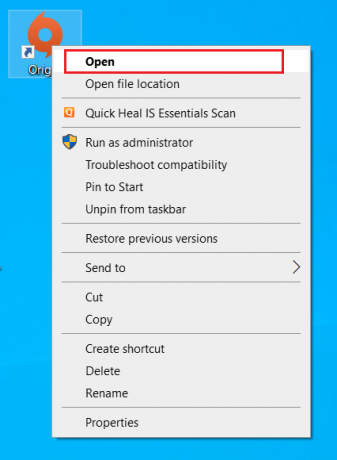
2. הזן את האישורים שלך ו להתחבר אל ה חשבון EA.

3. על דף הבית של מקור, בחר מָקוֹר בשורת התפריטים.

4. בחר הגדרות אפליקציה בתפריט ההקשר של Origin.

5. לך אל מקור במשחק לשונית. כבה את אפשר Origin In-Game אוֹפְּצִיָה.

6. לאחר סיום, הפעל מחדש את המחשב ולאחר מכן הפעל את משחק האינקוויזיציה של עידן הדרקון.
קרא גם:כיצד להזרים משחקי Origin דרך Steam
שיטה 4: עדכן את מנהל ההתקן הגרפי
בדרך כלל משתמשים במנהל התקן גרפי כדי לספק חווית משחק ואופטימיזציה נהדרת. האינקוויזיציה של עידן הדרקון אינה שונה. המשחק הזה גם מסתמך מאוד על דרייבר גרפי. כאן, אם הדרייבר מיושן אז יתכן שהאינקוויזיציה של Dragon age של המשחק קורס בעת ההפעלה. אתה יכול לעדכן את מנהל ההתקן באופן ידני או אפשרות חלופית כאן היא שאתה יכול להתקין כלי לעדכון מנהלי התקנים כדי לשדרג אוטומטית את מנהל ההתקן הגרפי, בכל עת שיידרש. קרא את המדריך שלנו על 4 דרכים לעדכן מנהלי התקנים גרפיים ב-Windows 10 לעשות את אותו הדבר.

שיטה 5: עדכן את Windows
השיטה המומלצת ביותר לפתרון כל בעיה היא לעדכן את מערכת ההפעלה של Windows אם היא לא מעודכנת. הסיבה לכך היא שמיקרוסופט כבר מודעת לבעיה זו וסיפקה את התיקון באמצעות העדכון האחרון שלה. לכן, ודא שמערכת ההפעלה של Windows מעודכנת עד היום. קרא את המדריך שלנו על מה זה Windows Update כדי לדעת עוד על תהליך Windows Update. עקוב אחר המדריך שלנו ל הורד והתקן את Windows Update ב- Windows 10. לאחר סיום כל העדכונים, הפעל מחדש את המערכת. הפעל את היישום ובדוק אם התרסקות האינקוויזיציה של עידן הדרקון על שולחן העבודה של Windows 10 תוקנה. אם לא, המשך בשיטה הבאה.

קרא גם: כיצד לתקן שגיאת מקור 9:0 ב-Windows 10
שיטה 6: השתמש בהגדרות גרפיקה כברירת מחדל
אם אתה גיימר נלהב, אז מובן שאתה משתוקק לחוויית המשחק הטובה ביותר. עם זאת, שימוש באינקוויזיציה של עידן הדרקון עם הגדרות גרפיות גבוהות עלול לשבש את תהליך ההשקה על ידי קריסתו. כדי להימנע מתרחיש זה, הקפד לשחק את המשחק עם מצב גרפיקה ברירת המחדל של המערכת שלך. בצע את השלבים המוזכרים להלן כדי לשנות את הגדרות הגרפיקה לברירת המחדל.
1. ללחוץ Windows + Iמפתחות ביחד והשקה הגדרות.
2. בחר את מערכת הגדרות.
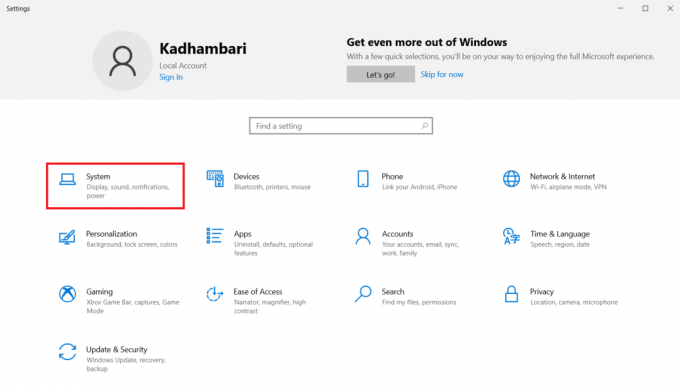
3. לך אל לְהַצִיג לשונית בחלונית השמאלית. גלול למטה ולחץ הגדרות גרפיקה בחלונית הימנית.

4. בחר בתפריט הנפתח ובחר קלַאסִי אפליקציה.
5. לאחר מכן, לחץ על לְדַפדֵף לַחְצָן. חפש ובחר האינקוויזיציה של עידן הדרקון ולחץ לְהוֹסִיף.
6. נְקִישָׁה אפשרויות ולאחר מכן בחר ברירת מחדל של המערכת. לבסוף, לחץ להציל כדי לאשר את השינויים.
שיטה 7: החלף את Blackwall
אם אתה משחק טוב מאוד את המשחק Dragon Age Inquisition, אז אולי אתה יודע על גיבור Blackwall. באופן מוזר, חלק מהמשתמשים דיווחו שהמשחק קורס כאשר Blackwall זה נלחם נגד עכבישים במערה. אם אתה מתמודד במיוחד עם התרסקות בשלב זה, בחר בגיבור אחר ושנה אותו. כאן, אתה יכול לבחור Dorian במקום Blackwall שיכול לתקן את בעיית ההתרסקות.
שיטה 8: השבת את יכולת ה-Lunge and Slash
עדיין אין מזל? מעטים מהמעריצים של המשחק שיערו שביצועי תהליך מיומנות האנימציה בכרטיסי מסך מסוימים הנקראים Lunge bug יכולים להיות מאחורי ההתרסקות. לכן, בדקו אם הפעלתם את מיומנות ה- Effortless Lunge עבור הדמות הראשית או השותף, אם כן, אז לחילופין השתמשו במיומנות Lunge and Slash. לאחר שתסיים, בדוק אם אתה עדיין נתקל בבעיית הקריסה.
שיטה 9: שנה את הגדרות הגרפיקה של המשחק
צרות הנגרמות על ידי גרפיקה אינן נגמרות ובלתי נמנעות עבור כל משחק הארדקור מקוון. ביצוע שינויים מסוימים בהגדרות הגרפיקה של המשחק יכול לתקן את רוב הבעיות עבור כל משחק.
- שנה את הגדרות הגרפיקה למצב אוטומטי: לאלץ את המערכת שלך מעבר לגבול שלה לעולם לא מסתיים בצורה טובה. אפשרות גרפית אולטרה או גבוהה יכולה ליצור קריסות בלתי צפויות במחשב שלך אם הן לא מצליחות לשמור על קצב פריימים קבוע. ניתן לתקן תרחיש מסוג זה כאשר המצב הגרפי משתנה ל-Automatic אשר מגדיר את הרזולוציה הגרפית של המשחק בהתאם לפוטנציאל המערכת.
- שינוי VSync ל-Adaptive ו-Tesselation לבינוני: אם המשחק עדיין קורס גם לאחר הפעלת ההגדרה הגרפית למצב אוטומטי, אז אתה צריך לנסות ולהגדיר אותו באופן ידני. משתמשים רבים חשפו ששינויים באפשרויות המפתח של הגדרות גרפיות מנעו את המפגש עם הקריסה.
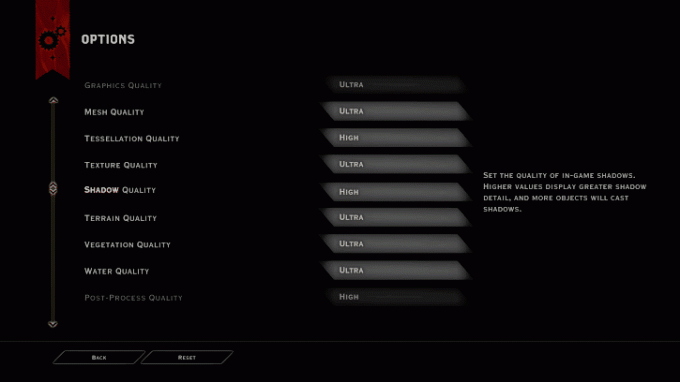
קרא גם: כיצד לתקן את המקור לא ייפתח ב- Windows 10
שיטה 10: הסר מטמון משחק
מטמונים הם נתונים שנצברים יחד להפעלה או תהליך מהיר. לפיכך, כאשר המטמון הזה נוצר בצורה לא תקינה, אז הוא עלול להיות מושחת לפעמים, מה שבתורו קורס טעינת המשחק. מעניין לציין שניתן ליצור מטמונים אלה מחדש באופן אוטומטי גם לאחר הסרתם ידנית. כדי לעשות זאת, נסה לבצע את השלבים המפורטים להלן.
1. ללחוץ Windows + Eמפתחות בו זמנית והשקה סייר קבצים.
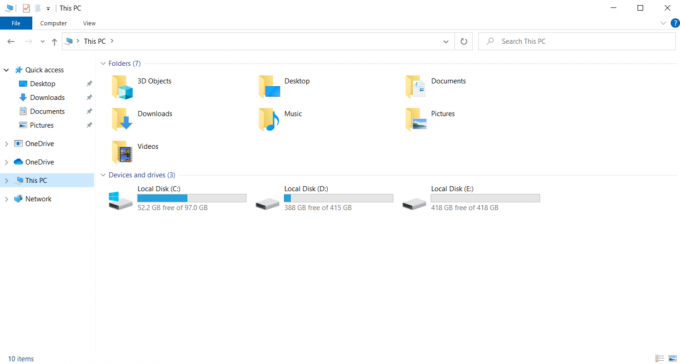
2. נווט למיקום הבא נָתִיב.
C:\Users\Documents\BioWare\Dragon Age Inquisition\cache

3. בתיקייה, לחץ על Ctrl + Aמפתחות יחד כדי לבחור את כל המטמונים ולאחר מכן הקש Shift + Delמפתחות בו זמנית כדי למחוק או להסיר את המטמונים הקיימים.
4. עקוב אחרי הוראות על המסך אם משהו צץ והפעל את המשחק.
בדוק אם התרסקות האינקוויזיציה של עידן הדרקון לשולחן העבודה ב-Windows 10 תוקנה.
שיטה 11: שנה הגדרות תאימות
המשחק עלול לקרוס כאשר לא ניתנת להם הרשאת ניהול לגשת לקבצים מסוימים או אם גרסת Windows אינה תואמת למשחק. לפיכך, נדרש לשנות אפשרויות מסוימות בהגדרות ההשקה כדי לפתור את בעיית הקריסה. יישם את ההוראות המפורטות להלן כדי לשנות את הגדרות ההשקה.
1. לחץ על Windows + Eמפתחות בו זמנית לפתוח סייר קבצים.

2. נווט אל מיקום התקנת המשחק באמצעות C: כונן.
3. כעת, לחץ לחיצה ימנית על קובץ הפעלה למשחק ובחר נכסים.
4. עבור אל תְאִימוּת לשונית. לאחר מכן, הפעל את הפעל תוכנית זו במצב תאימות עבור תחת תְאִימוּתמצב סעיף ובחר את מערכת הפעלה רלוונטית מהתפריט הנפתח.

5. בדוק את ה הפעל תוכנית זו כמנהל מערכת אפשרות מתחת ל הגדרות סָעִיף. לבסוף, בחר להגיש מועמדות ולאחר מכן לחץ בסדר כדי לשמור את השינויים שבוצעו.

6. אם המשחק עדיין קורס, נסה את הפתרון הבא.
קרא גם:תקן את Apex Legends לא מצליח להתחבר לשרתי EA
שיטה 12: בצע אתחול נקי
לפעמים יישומים שונים אחרים הקיימים במערכת שלך נלחמים במשחק האינקוויזיציה של עידן הדרקון. זה יכול להשפיע על המשחק על ידי קריסתו במהלך תהליך האתחול שלו. אזור עימות זה יכול להיות מסובך לפעמים ולכן דורש ביצוע תהליך אתחול נקי כדי להקל על הבעיה. אתחול נקי הוא שיטה שמזהה את האפליקציה שגורמת להתרסקות שפועלת ברקע. לפיכך, אתה יכול להשבית את היישום המתנגש כדי לפתור את התרסקות האינקוויזיציה של עידן הדרקון. קרא את המדריך שלנו על כיצד לבצע אתחול נקי ב-Windows 10 לעשות את אותו הדבר.
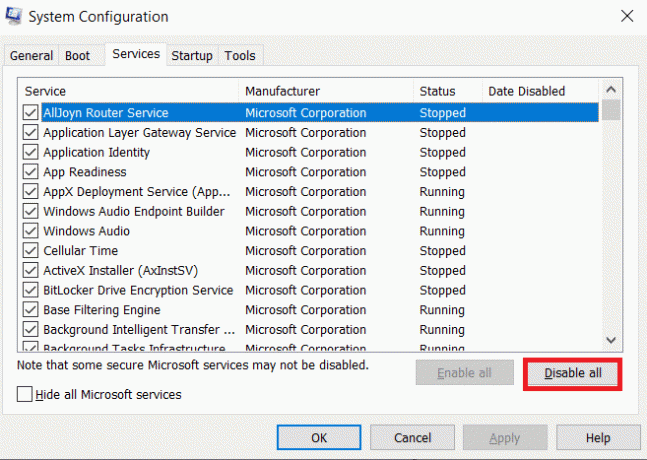
שיטה 13: זיכרון תת-שעון או GPU
משתמשים רבים רמזו שהתרסקות האינקוויזיציה של עידן הדרקון לשולחן העבודה של Windows 10 יכולה לנבוע מ-RAM. אם למקל ה-RAM שלך יש קצב תדר של 800MHz או 1000MHz כברירת מחדל, אז הוא נמוך מאוד ונוטה לגרום להתנהגות קריסה. לפיכך, עליך לבצע חוסר שעון על מודולי ה-RAM ולבדוק אם זה פותר את ההתרסקות. שימו לב ששיטת ה-overclocking וה-underclocking משתנה בהתאם לכל לוח אם. הדרך הנפוצה לשנות היא באמצעות הגדרות BIOS.
פתק: מומלץ לא לנסות את השיטה הזו אם לא התנסית בשינויים בתדר של GPU או זיכרון עד כה.
1. לך אל BIOS הגדרות.
2. בחר תכונות ערכת שבבים מתקדמות ואז לפתוח FSB & תצורת זיכרון על ידי לחיצה על להיכנסמַפְתֵחַ.

3. להבטיח הסר ~50 מגה-הרץ מ ה מהירות שעון. דרך זו יכולה להיחשב גם כתיקון יעיל עבור GPU שהופעל על-ידי היצרן.
Overclocking GPU מסיר את המגבלה של כרטיס המסך ומאפשר לו לבצע מעל מגבלת הבטיחות שלו. לפיכך, תהליך זה עלול לגרום לשגיאות לפעמים. לכן, יש צורך לא לחצות את הגבול. הסיבה לכך היא שבהמשך המגבלה עלולה להפסיק את תפקוד הכרטיס הגרפי שלך.
קרא גם:כיצד לשנות את שם הזימון של League Of Legends
שיטה 14: התקן מחדש את Dragon Age Inquisition
אם אף אחד מהפתרונות שלמעלה לא יעבוד לטובתך, אז האפשרות היחידה שעומדת בפניך היא להתקין מחדש את המשחק. הצעד הזה הוא לא נס ולא קסם, אבל עדיין, זה הסתדר עבור משתמשים רבים. בצע את השלבים המפורטים להלן מקרוב כדי להסיר ולהתקין מחדש את משחק האינקוויזיציה של עידן הדרקון.
1. לחץ לחיצה ימנית על מָקוֹר יישום לקוח ובחר לִפְתוֹחַ כדי להפעיל אותו.
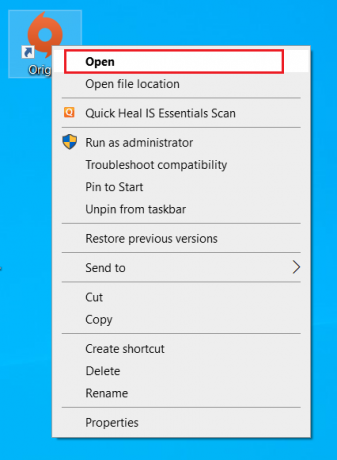
2. הזן את האישורים שלך ו להתחבר לתוך ה חשבון EA.
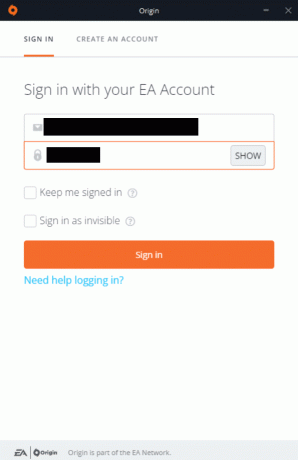
3. בחר ספריית המשחקים שלי בדף הבית של Origin.

4. לחץ לחיצה ימנית על האינקוויזיציה של עידן הדרקון משחק ובחר הסר את ההתקנה מתפריט ההקשר.
5. עקוב אחרי הדרכה על המסך עוד כדי להסיר את התקנת המשחק.
6. לאחר מכן, הפעל מחדש את המחשב.
7. עכשיו, עבור אל האינקוויזיציה של עידן הדרקוןאתר רשמי ולהוריד את המשחק.

8. הפעל את קובץ התקנה להתקין את המשחק שוב.
לבסוף, הפעל וראה אם בעיית ההתרסקות של האינקוויזיציה של עידן הדרקון לא מפריע יותר.
מוּמלָץ:
- כיצד לפתוח קבצים אחרונים ב-Windows 10
- תיקון ARK ממשיך להתרסק ב-Windows 10
- תקן את קוד השגיאה של Diablo 3 1016 ב-Windows 10
- תקן את שגיאת FFXIV 90002 ב-Windows 10
מקווה שהמדריך הזה היה מועיל והצלחת לתקן Dragon Age Inquisition התרסקות לשולחן העבודה ב-Windows 10. ספר לנו איזו שיטה עבדה הכי טוב עבורך. אם אף אחד מהפתרונות שנדונו לעיל לא עזר, בדוק בעיה זו עם איש מקצוע. אנא אל תהסס לפנות אלינו לכל שאלה או הצעה דרך קטע ההערות המופיע למטה.



